كيفية تمكين عنصر واجهة مستخدم البحث في Windows 11 Insider Preview يُنشئ للاختبار
قدمت Microsoft شريط بحث على سطح المكتب في Build 25120 الذي تم إصداره أمس لقناة Dev في برنامج المعاينة من الداخل.
يتم اختبار الميزة على أساس محدود ، لذلك لا يمكن للجميع الوصول إليها. ولكن ، إذا كنت لا ترغب في تجربته ، فإننا نوضح لك كيفية تمكين أداة البحث في Windows 11 الآن.
كيفية تمكين أداة البحث في Windows 11
1. قم بتنزيل تطبيق ViveTool من صفحة GitHub الخاصة به.
2. استخراج محتويات ملف ZIP إلى أي مجلد.
3. افتح نافذة طرفية كمسؤول.
4. انسخ والصق الكود التالي في النافذة.
. \ vivetool addconfig 37969115 2
يجب أن تعرض نافذة الأوامر رسالة تقول "تم ضبط تكوين الميزة بنجاح".
الوصول إلى شريط البحث
أغلق نافذة الأوامر ، وانتقل إلى شاشة سطح المكتب. لن يكون شريط البحث مرئيًا عليه ، على الرغم من تمكينك له للتو. يمكنك الوصول إليه دون إعادة تشغيل الكمبيوتر.
1. انقر بزر الماوس الأيمن في أي مكان على سطح المكتب ، وحدد إظهار المزيد من الخيارات.2. تحتوي هذه القائمة على خيار "إظهار البحث" ، وستجد بجانبها علامة اختيار.
3. تبديل الخيار لتعطيله.
كرر الخطوات المذكورة أعلاه ، وسترى أداة البحث على سطح المكتب. جربها.
لا تحب ذلك؟ استخدم الأمر التالي لإزالة شريط البحث.
. \ vivetool delconfig 37969115 2
ستحتاج إلى إعادة تشغيل Explorer.exe من إدارة المهام ، أو إعادة تشغيل الكمبيوتر لتطبيق التغييرات.
بعض الملاحظات حول أداة البحث في Windows 11
عندما تكتب استعلامك فيه ، سيعرض شريط البحث بعض النتائج في جزء ، ويعرف أيضًا باسم اقتراحات البحث. انقر فوقه ، أو اضغط على مفتاح Enter وسيفتح Windows 11 النتائج عبر Bing ، في Microsoft Edge. سيؤدي إدخال عنوان URL مثل ghacks.net إلى فتح موقع الويب مباشرةً في Edge.لا توجد خيارات لتهيئة سلوك الأداة. أكبر مشكلة هنا هي أن جميع النتائج من الأداة يتم فتحها في Microsoft Edge ، حتى إذا قمت بتعيين برنامج مختلف كمستعرض الويب الافتراضي الخاص بك. لا توجد أي اختصارات للوحة المفاتيح للوصول إلى الأداة. تحتوي قائمة النقر بزر الماوس الأيمن على أداة البحث على بعض الخيارات الأساسية لتحرير النص.
بعد تجربتها ، أعتقد أن الأداة لا طائل من ورائها ، حيث يمكنك القيام بنفس الأشياء (لصق عنوان URL ، أو إجراء عمليات بحث على الويب) مباشرة من قائمة ابدأ.
تعد أداة البحث الجديدة في Windows 11 اقتحامية تمامًا ، نظرًا لأنها ليست معتمًا ، فهي تخفي جزءًا من الخلفية.
يبقى على سطح المكتب بشكل دائم مع عدم وجود خيار لإخفائه ، ولا يمكنك نقل عنصر واجهة المستخدم أو تغيير حجمه أيضًا.
لا تزال الأداة في مرحلة مبكرة ، لذا نأمل أن نتوقع بعض التحسينات عليها في المستقبل.
إذا كنت حقًا بحاجة إلى أداة بحث / تطبيق مشغل مماثل ، فجرّب Microsoft PowerToys. يحتوي على أداة مساعدة تسمى PowerToys Run ، والتي تحتوي على خيارات أكثر من الأداة الجديدة ، حيث يمكن استخدامها للبحث في الملفات على جهاز الكمبيوتر الخاص بك ، وفتح التطبيقات ، وما إلى ذلك. التطبيق مشابه لأداة Spotlight في macOS. تختفي أداة PowerToys Run تلقائيًا عندما لا تكون قيد الاستخدام ، ويمكنك تشغيلها باستخدام Alt + Space. كما أنه يحترم إعداد المستعرض الافتراضي الخاص بك للتعامل مع عمليات البحث على الويب.
يعد محرك بحث كل شيء لسطح المكتب بديلاً ممتازًا أيضًا ، ويمكنك استخدام شريط أدوات كل شيء للوصول إليه بسرعة من شريط المهام.
هل جربت أداة البحث الجديدة في Windows 11؟
مدير الموقع :Sory Mohajer
⚡ تابع معنا أهم أخبار التقنية و مراجعة أهم هاتف و حاسوب متوفر وتعلم سيو الموقع https://www.exe-apk.com/موقع EXE and APK مجاني 100%
رسائل أحدث
رسائل أحدث
رسائل أقدم
رسائل أقدم

 صفحات
صفحات




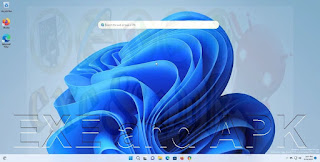



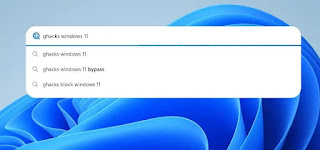
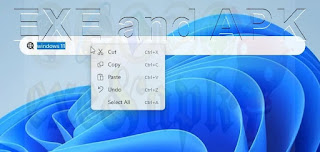
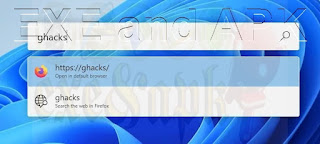
تعليقات